Ищете сторонние утилиты для системных задач? Зачастую не понадобятся. Нужно лишь знать о штатных программных инструментах ОС Windows 7, 8.1 и 10.
Базовые моменты
Чтобы открыть строку « Выполнить », нажмите одновременно Win и R . Введите соответствующую команду в текстовое поле. Подтвердите ввод нажатием клавиши Enter на клавиатуре или нажатием кнопки ОК в окне утилиты.
Далее, когда речь идет о команде, подразумевается команда, которую следует ввести в строке « Выполнить ». Впрочем, можно использовать и более продвинутую командную строку PowerShell . В примере на скриншоте — команда control для открытия Панели управления операционной системы.
ОС — конфигурация, информация, планирование
Первая . Конфигурация системы. Инструмент предназначен для настройки загрузки ОС. И параметров и набора софта, который загружается вместе с Windows.
Предусмотрена в актуальных Windows 10 и 8.1. Есть и в Windows 7, поддержку которой давно прекратили. Команда: msconfig .
Пуск ва барномахои стандарти — стандартные программы Windows 10
Назначение вкладок:
«Общие». Выбирайте параметры запуска системы, отключайте сторонние сервисы и драйвера, которые считаете ненужными.
«Загрузки». Определяйте приоритетную ОС для запуска.
«Службы». Предусмотрена возможность отключения сторонних сервисов. Применяется для диагностической загрузки ОС только с заводскими сервисами.
В седьмой версии предусмотрено управление автозагрузкой — перечнем программ, которые загружаются вместе с ОС.
Быстрый запуск системных утилит настраивается во вкладке «Сервис».
Вторая . Сведения о системе. Команда: msinfo32 . Содержит основную информацию о ресурсах компьютера. В том числе — операционной системе и железе.
Третья . Устранение неполадок. Откройте Панель управления командой control . Перейдите к пункту «Устранение неполадок».
Выбирайте категорию, которая соответствует характеру ошибки. Следуйте дальнейшим указаниям программного мастера. Помогает не во всех, но во многих случаях.
Четвертая . Планировщик заданий. Нужен для автоматического выполнения задач по установленному вами графику. Команда: taskschd.msc .
Укажите время, когда ежедневно необходимо подключать компьютер к интернету. Определите расписание рутинных задач.
Предусмотрено гибкое определение условий, при которых задача будет выполнена. К примеру, она стартует при простое ПК в течение определенного времени. Или при питании от розетки стартует, но ее выполнение прекратится как только лэптоп перейдет на питание от АКБ. Выбирайте сеть при подключении к которой задание начнет выполняться.
Не хватает места на диске? Показал локальное облако — до 256 Тб дома или в офисе без сторонних сервисов.
Сколько пар наушников нужно пользователю в 2021? Поделитесь мнением в комментариях. Рассмотрел универсальные . Накладные беспроводные с активным подавлением шумов. Работают также по проводу и как гарнитура. Подходят и для компа и для телефона.
Источник: dzen.ru
Список стандартные программы windows 10
В Windows 10 встроено большое количество программ на все случаи жизни. Это редакторы текста, программы для обработки изображений, калькулятор, карты, игры и т.д. При необходимости недостающую программу можно загрузить из Магазина приложений. Теперь нет необходимости, как в предыдущих версиях, лазать по всему интернету и искать программы. Теперь достаточно зайти в магазин и загрузить нужную бесплатно или за деньги.
Откроем меню Пуск и познакомимся с основными встроенными программами.  Меню Пуск в Windows 10 состоит из двух основных частей. Справа находится Начальный экран, на котором можно закрепить нужные приложения для более быстрого доступа к ним.
Меню Пуск в Windows 10 состоит из двух основных частей. Справа находится Начальный экран, на котором можно закрепить нужные приложения для более быстрого доступа к ним.
Слева находится список всех программ установленных на компьютер. Для того, чтобы закрепить плитку запуска нужной программы, нужно выбрать её в меню приложений, нажать правой кнопкой мыши и выбрать Закрепить на начальном экране. Если нужно убрать приложение с начального экрана, то выбрать Открепить от начального экрана. 
Microsoft EDGE
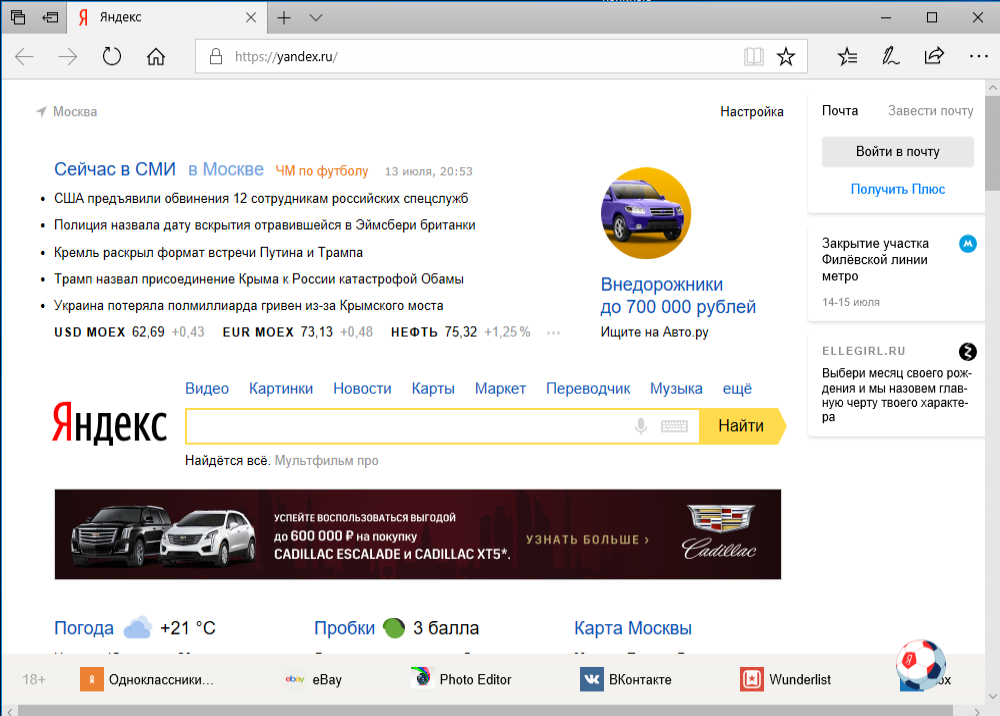
Новый браузер пришедший на смену Internet Explorer. Сочетает в себе безопасность, скорость и множество полезных функций. Если у вас есть учетная запись Microsoft, Outlook или Live, то можно синхронизировать свои закладки, пароли, заметки, историю просмотра на нескольких компьютерах, телефонах и планшетах, создав единую рабочую среду.
Но есть один огромный минус, — на устройствах обязательно должна быть установлена Windows 10, т.к. браузер EDGE доступен только в ней. Поэтому и не пользуется особой популярностью. Но если не используете синхронизацию, то этот браузер вполне способен заменить Google Chrome или Firefox.
Microsoft Store (Магазин)

Вместе с выходом Windows 10 начали уходить в прошлое те времена, когда для поиска нужной программы приходилось лезть в интернет и скачивать тонны всякого хлама, боясь подхватить вирус. Теперь достаточно зайти в Магазин и найти в удобном каталоге нужное программное обеспечение не боясь заражения. Программы в Магазине как платные так и бесплатные.
Кстати, в других операционных системах давно уже существуют собственные каталоги с программами. Microsoft, пожалуй, оказалась последней. Кроме программ в Microsoft Store есть игры, музыка, фильмы, книги и т.д.
Paint 3D
Назвать Paint 3D обновлённой версии старичка Paint — язык не поворачивается! Это совершенно другая программа, которая «заточена» под рисование объёмных объектов. Конечно, она не конкурент профессиональным программам, но поиграться и для базовых потребностей хватит. А старичок Paint спокойно поживает себе в папке Стандартные — Windows, до него дойдём позже. Источник
Глава 7. Основные программы Windows 10
Стандартные программы Windows 10
Internet Explorer
— пережиток прошлого. Стандартный браузер Windows. С появлением в Windows10 браузера Microsoft EDGE окончательно потерял свою актуальность. Но многие государственные сайты, особенно использующие работу с электронной цифровой подписью, работают только в Enternet Explorer. Также он нужен для работы некоторых старых программ.

На фоне современных браузеров, для обычного пользователя, ни чем выдающимся не отличается. В Windows 10 предустановлена версия 11, скорее всего обновляться больше не будет.
Центр мобильности Windows

— удобная панель для управления планшетом или ноутбуком. Позволяет произвести регулировку яркости экрана, звука, посмотреть остаток батареи и т.д.
Paint

— стандартная (базовая) программа для рисования и обработки изображений. Подробнее о некоторых функциях этой программы можно почитать в статье: «Как обрезать и изменить размер фото»
Wordpad
— стандартный, простейший текстовый редактор. Обладает базовыми функциями; для профессиональной и сложной работы не подходит. Служит для создания простых текстов, писем, небольших докладов и т.д. Позволяет работать с различными шрифтами, настраивать отступы, вставлять изображения и другие медиа данные.
Вертикальные поля можно настроить линейкой на экране, горизонтальные — только через настройку печати. Для более сложных задач подойдёт LibreOffice (уроки есть на нашем сайте).

Блокнот

— ещё один текстовый редактор. Нужен для создания небольших заметок. Кроме выбора шрифта функций нет. Сохраняет и открывает файлы TXT.
Быстрая помощь

— для подключения к удалённому компьютеру через интернет. После запуска программы появляется окно с двумя кнопками: Получить помощь и Оказать помощь. Для того, чтобы получить помощь, нужно нажать на соответствующую кнопку и ввести код, который вам скажет тот, кто будет вам помогать. Внимание!
После подключения к вашему компьютеру человек сможет управлять им так, как будто он находится непосредственно за ним. Не позволяйте подключаться к вашему компьютеру неизвестным лицам! Если мы хотим оказать помощь, то для работы необходима учётная запись Microsoft. После нажатия на соответствующую кнопку на экране появится код, который должен ввести у себя на компьютере тот к кому вы подключаетесь.
Ножницы
— продвинутая программа для скриншотов. Запустите программу, в меню Режим выберите, какой скриншот сделать и нажмите Создать. К получившемуся снимку можно применить маркеры, для пометок или открыть в программе Paint 3D и обработать более серьёзно.

Панель математического ввода

— программа для записи (не расчета) математических формул «от руки», распознавания их и вставки, например в текстовый редактор. Удобно использовать на устройствах с сенсорным экраном, но и мышкой вписать можно. Откройте программу и удерживая кнопку мыши начертите в желтом поле формулу. В поле сверху увидите результат распознавания.
Нажатие кнопки Вставить скопирует формулу в буфер обмена. Можно открыть, например LibreOffice Writer и вставить формулу в текстовый документ. На панели сбоку находятся простейшие инструменты для редактирования написанного.
Подключение к удалённому рабочему столу
— удобное средство для подключения к компьютерам, например в локальной сети. В отличие от Быстрой помощи позволяет подключаться по логину и паролю учетной записи Windows. Если у вас дома или на работе локальная сеть на основе сервера Windows, то этот инструмент незаменим для управления им. Источник
Знакомство с приложениями и программами Windows 10
На настольном компьютере переход от одного запущенного приложения к другому не вызывает особых затруднений. Поскольку все они запускаются в отдельных окнах, достаточно научиться управлять последними. Щелкните на названии или плитке приложения, чтобы запустить его, и приложение отобразится в собственном окне поверх окон запущенных ранее приложений.
- Каждое запущенное приложение или программа представляется в виде значка (кнопки) на панели задач. Панелью задач называется полоса вдоль нижнего края рабочего стола, в том числе содержащая слева кнопку Пуск.
- Чтобы закрыть ненужное приложение или программу, запущенную ранее, в режиме представления миниатюр щелкните (или нажмите) на кнопке X, расположенной в правом верхнем углу соответствующей миниатюры. Если к компьютеру подключена мышь, то щелкните правой кнопкой на миниатюре и выберите в появившемся на экране контекстном меню команду Закрыть.
- После закрытия текущего приложения режим представления миниатюр рабочего стола все еще остается активным, позволяя перейти к другому приложению или закрыть его. Кроме того, можно выйти из представления миниатюр, щелкнув (или нажав) на пустом месте рабочего стола.
Бесплатно распространяемые приложения в windows 10
В меню Пуск по умолчанию отображается набор плиток, каждая из которых представляет бесплатно распространяемое приложение. Все плитки в главном меню Windows 10 содержат подписи, однозначно указывающие названия приложений, которые они представляют. Плитки некоторых приложений содержат динамически изменяемое содержимое, которое постоянно обновляется. Такие плитки известны как живые.
Живой плиткой представлено, например, приложение Финансы, выводящее на экран последние биржевые сводки и финансовые новости, или приложение Погода, отображающее прогноз погоды на ближайшие дни. На правой панели меню Пуск содержатся плитки лишь нескольких приложений, установленных на компьютере. Чтобы познакомиться со всеми приложениями, доступными в системе, щелкните в левой нижней части меню Пуск на команде Все приложения. На левой панели меню Пуск вы увидите алфавитный перечень всех приложений, установленных в Windows 10. (Чтобы вернуться к виду меню Пуск, заданному по умолчанию, щелкните на кнопке Назад.) Почти все описанные ниже приложения входят в набор предустановленного программного обеспечения, поэтому они гарантированно отображаются в меню Пуск при выполнении команды Все приложения.
3D Builder. Будет востребовано только счастливыми обладателями ЗО-принтеров; позволяет распечатывать сложные трехмерные объекты, по большому счету малопригодные для практического использования
Будильники и часы. Часы, настроенные согласно требуемому часовому поясу, таймер и секундомер в одном флаконе. Может использоваться как будильник; поддерживает установку разного времени звонка для каждого дня недели.
Калькулятор. Работает в стандартном и инженерном режимах, а также в режиме программирования. Пригодится старшеклассникам и студентам, а еще аптекарям, кулинарам, инженерам, научным работникам, бухгалтерам и многим другим специалистам, по долгу службы занимающимся математическим расчетами разного уровня сложности.
Календарь. Применяется для настройки напоминаний или автоматического их включения в рабочий график после импортирования данных указанной учетной записи.
Камера. Позволяет получать фотографии с помощью встроенной в ноутбук и планшет камеры или подключаемой к настольному компьютеру веб-камеры.
Обратитесь в службу технической поддержки. Щелчок на этой команде становится началом увлекательного путешествия в удивительный мир технической поддержки пользователей компании Microsoft.
Начало работы. Это приложение снабжает вас базовыми рекомендациями по работе в Windows 10.
Почта. С управлением почтовыми сообщениями в Windows 10, которое осуществляется с помощью приложения Почта. Если вы используете учетные записи Windows Live, Yahoo!, AOL или Google, то настройка почтовой службы будет выполнена автоматически, сопровождаясь синхронным заполнением списка приложения Люди найденными контактами.
Карты. Будучи предназначенным для планирования путешествий, это приложение представляет собой одну из версий службы Bing Maps.
Microsoft Edge. Новый браузер Microsoft, получивший название Microsoft Edge, проходит в Windows 10 своеобразную “обкатку”, перед тем как полностью заменить Internet Explorer.
Microsoft Solitaire Collection. Появившееся в Windows 10 приложение содержит несколько версий популярных пасьянсов.
Финансы. Эта живая клетка с динамическим содержимым заполняется сведениями, востребованными деловыми людьми. Через каждые 30 минут на ней обновляются данные о биржевых индексах Dow, NASDAQ и S позволяет отслеживать результативность всех выступлений любимых команд в самых разных видах спорта.
Магазин. Электронный магазин Windows представляет собой базовое средство добавления приложений в меню Пуск. Также позволяет установить в операционную систему несколько полнофункциональных программ.
Погода. Персональный метеоцентр, обеспечивающий прогнозом погоды для указанного региона проживания; для правильной работы ему нужно разрешить отслеживать ваше местоположение. (За исключением случаев подключения/встраивания в ваш компьютер GPS-устройства, приложение выводит прогноз погоды для ближайшего крупного города в вашем регионе проживания, указанном в системных настройках.)
Xbox. Предназначен преимущественно для пользователей игровой консоли Xbox One; отслеживает статистику побед в играх (как вашу, так и ваших соперников), позволяет общаться с друзьями в чате и просматривать достижения, а также посещать электронный магазин для приобретения новых игр.
Встроенные в Windows 10 приложения исходно разрабатывались для запуска на планшетах, которые все еще не столь производительны, как настольные системы, и оптимизированы для работы в полноэкранном режиме. По неизвестной причине в компании Microsoft вместо создания всего нескольких полноценных программ, включающих функции большинства описанных выше приложений, решили наладить выпуск большого количества мелких приложений. Все они оптимизированы для запуска на планшетах, хотя прекрасно работают и в оконном режиме, характерном для настольных систем и ноутбуков.
Источник: onecomp.ru
Как восстановить либо удалить стандартные программы Windows 10

Здравствуйте. Активные юзеры и те, кто когда-либо переустанавливал Винду, знают, сколь ненужного предлагает Microsoft изначально. Набор стандартного меню (Погода, Новости, 3D-редактор и т.д.) много места не занимает и не перегружает систему. Но, как только ситуация выходит из-под контроля, почему многие наговаривают именно на начальное меню Microsoft с его приложениями.
Как удалить или восстановить стандартные программы Windows 10 с помощью оболочки PowerShell, хотите узнать? Тогда следуйте указаниям ниже.
Обратите внимание, не все встроенные программы Windows 10 стоит удалять, некоторые из них необходимы для корректной работы Cortana (персональный помощник). Поэтому, если вы случайно удалили что-то важное, не беспокойтесь, приложения можно и восстановить. Также, существуют программы, которые невозможно удалить. Например, Cortana, Edge или Служба поддержки.

Мой список необходимых программ для windows 10
В данной статье я кратко расскажу о тех необходимых программах, без которых полноценная работа за настольным компьютером или ноутбуком будет невозможна или затруднена. Весь софт ориентирован для использования с ОС Windows 10, но будет работать и под управлением 7 или 8. Данный набор я использую сам, а так же рекомендую его к установке на все ремонтируемые мной компьютеры. Весь пакет программ в 95% случаев ставиться на чистую (только установленную) операционную систему. Материал рассчитан на начинающих пользователей.




Восстановление удаленной программы при помощи UndeletePlus
Есть еще один вариант, но он требует установки стороннего софта на ваш компьютер. Для этого вам необходимо установить программу, которая называется UndeletePlus. Скачать ее можно с официального сайта.
Она восстанавливает удаленные файлы, но, также, как и «Восстановление системы»
, не сможет восстановить музыку, фильмы и прочие пользовательские файлы. Для восстановления медиа-файлов существуют друге способы. Еще один минус этой программы в том, что она не сможет «вернуть» программу, которая была удалена достаточно давно.

Пользоваться UndeletePlus достаточно просто. От вас требуется только запустить процесс сканирования компьютера, после окончания которого программа покажет вам какие утилиты можно восстановить, а какие нет. Нужно только поставить галочки напротив тех программ, которые вы хотите восстановить. Не забудьте поставить метку возле пункта «Восстановить структуру папок»
Последний и самый простой способ – это просто установить удаленную программу заново, если остался ее установочный файл. К сожалению, после повторной установки не будут сохранены все данные, которые были внесены в программу в процессе ее использования.
Компьютеры стали частью нашей повседневной жизни. Поэтому и здесь, как в любой сфере нашей жизни, происходят невероятные случайности. Невнимательность ли тому причиной, или другие случайные помехи — но вы удалили нужную вам информацию. Не.
Нынешние пользователи устанавливают к себе на компьютер много программ, но не все они нужны для работы или учёбы или же других занятий. Какие-то устанавливают по необходимости, а какие-то устанавливаются самостоятельно, скрыто от.
Очень любят пользователи что-то «ломать» в системе Windows, а потом говорить «мы ничего не делали – оно само». В действительности, большинство проблем возникает как раз именно по вине юзера, который что-то установил не туда, куда нужно или.
One Response на «Как восстановить удалённую программу в Windows»
Нечайно нажал кнопку вода в поле квадрата и отключилась программа
Процесс установки
Вы приобрели новый ноутбук, настольный ПК, или по какой-либо причине переустановили Windows и теперь необходимо привести компьютер в рабочее состояние.
Обратите внимание, что мы устанавливаем только внутренние устройства и необходимые внешние (монитор, мышь, клавиатура). Никаких принтеров, сканеров и других подключенных устройств не должно быть.
Установка возможна, только при наличии подключения к сети интернет, так как большинство современных программ не загружают свой дистрибутив на компьютер, а устанавливаются напрямую с серверов разработчиков или хранилищ ПО.
При установке Windows 10 устанавливает по умолчанию для всех найденных и определенных ей устройствах свои стандартные драйвера. С ними можно работать, но их возможности уступают драйверам разработчиков.
1. LastPass. Менеджер паролей. Сохраняет логины и пароли от всех сайтов при регистрации на них, а когда вы снова на них заходите, то в поля для ввода логина и пароля автоматически подставляет сохраненные данные. Очень удобно и экономит кучу времени.
Вам только необходимо надежно сохранить данные от самого LastPass и не забыть их.
2. Google переводчик. Можно перевести как отдельное слово, так и часть текста. Все очень удобно. Так же проводил сравнение перевода одного и того же текста от Гугла и Яндекса.
И перевод Гугла мне больше нравиться, хотя вроде бы должно быть наоборот.
3. FastProxy. Обход блокированных сайтов. В свете текущих событий в России с интернетом, очень актуальное расширение. Полностью бесплатное и без рекламы.
4. McAfee WebAdvisor бесплатный плагин для браузеров Firefox, Google Chrome, Internet Explorer и Microsoft Edge. Обеспечивает защиту от вредоносных, фишинговых и мошеннических сайтов, опасных ссылок и вредоносных загрузок.
5. The Great Suspender. Автоматическая приостановка работы вкладок броузера. Более подробно об этом плагине я рассказал в статье про избавление компьютера от тормозов из-за броузера Гугла.
Например, можно приобрести Microsoft Office 365 персональный (Personal). Его стоимость составляет 2300 руб за год использования и можно установить на 5 устройств. В него входят Outlook, Excel, Word, PowerPoint, Publisher, Access и OneNote. Если сравнить со стоимостью Microsoft Office Professional Plus 2021, которая равна 34000 рублей, то думаю выбор будет очевиден.
И вообще всем советую перейти на Office 2021 или 2021, так как документы в этих версиях в среднем имеют размер в два раза меньше. Я это заметил, когда производил сохранение вордовских документов сделанных в Word 2007 в Ворде 2021. При преобразовании они меняли и размер.
Я провел небольшой эксперимент. Создал текстовый документ на 3 страницы в Word 2021. Он имеет размер 19,7кб. Потом его сохранил в режиме совместимости с Ворд 97-2003. Информация в файле осталась той же, но объем вырос до 45,5кб. При сжатии WinRAR, первый документ стал весить в архиве 17кб, а второй 28кб.
Из всего этого можно сделать вывод, что в последних версиях Office, Майкрософт серьезно изменила алгоритм сжатия текстовых данных в лучшую сторону, и сжимать их сторонними архиваторами на небольших объемах смысла не имеет.
Это минимальный необходимый набор программ и утилит, чтобы вы могли полноценно работать или развлекаться за компьютером. Естественно всему ПО, о котором я здесь рассказал есть куча альтернатив, но для меня это пока лучшее, о чем я знаю. Мои критерии выбора, это надежность, минимальная загрузка ресурсов системы и по возможности бесплатность.
По проблемам загрузки, установки и работе с представленными здесь программами можете писать в комментариях. По всему ПО я обладаю достаточной компетенцией, чтобы помочь в решении каких либо проблем.
Как восстановить удаленные приложения windows 10
Разлочка девайсов
Прочитайте самые простые статьи по разблокировке смартфонов, планшетов или модемов. Самые рабочие инструкции на всем рунете только для вас и полностью бесплатно!
Все для Android
Еще не познали все прелести рута? Не понимаете что делать с ошибкой в Google Play? Если у вас устройство на Андроид, то вам крупно повезло! Только самые интересные и полезные статьи для вас!
Купили смартфон из Китая, но он пришел к вам на не русском языке?
Инструкция для тех кто только недавно приобрел себе Android смартфон или планшет.
Ежедневно Microsoft Word 2010 используется миллионами людей, такую популярность данный текстовой редактор получил за максимальное удобство и быструю работу. Конечно, печатать и создавать заголовки в этой программе довольно просто, а вот с оглавлением у многих возникают проблемы. Некоторые даже не знают, как сделать базовое оглавление и поэтому используют точки и тире, создавая данную часть текста. В этой статье мы расскажем, как сделать оглавление в ворде 2010.
Довольно распространенная проблема среди пользователей девайсов любой фирмы. Клиенты Apple, отдавшие за свой смартфон весьма большую сумму, особенно заинтересованы в быстром и качественном устранении всех неполадок, особенно столь опасных и серьезных, какие могут быть вызваны попаданием внутрь телефона влаги. Интернет-советчики предлагают массу разнообразных способов решения этой проблемы. Однако, как оказалось, если прибегнуть к ним, то ситуация не только не исправится, но и усугубится.
Установить ОС Windows на свой компьютер самостоятельно вполне возможно и несложно. Об этом процессе я Вам сегодня и расскажу в подробностях. Существует мнение, что инсталляция операционной системы представляет собой невероятно сложный процесс, и без специалиста в этом случае никак не обойтись. Это массовое заблуждение, и я попробую Вам это доказать в этой инструкции.
Часто нам требуется восстановить поврежденную, сбитую в настройках систему, избавиться от вирусов, либо просто установить ОС на наш компьютер.
Как часто вы пользуетесь интернетом? Наверное, каждый из нас не проводит и дня без присутствия во «Всемирной паутине». Кто-то сидит дома через домашний Wi-Fi или бесплатный Wi-Fi в ресторане, кто-то использует свой мобильный интернет на телефоне. В данной статье пойдет речь о том, как можно передавать интернет с вашего смартфона на операционной системе Андроид другим устройствам, среди которых могут быть планшеты, ноутбуки, компьютеры и смартфоны.
Хотите навсегда избавиться от проблем с Wi-Fi на своём Android устройстве? Продлить срок работы Андроид аппарата от батареи? Стабильный интернет и долгая работа без подзарядки, вот то, к чему нужно стремиться, не важно, чем вы пользуетесь смартфоном или планшетом на базе Android. Всего несколько простых манипуляций, речь о которых пойдёт в этой статье и всё выше перечисленное станет немного ближе к реальности!
Тихий динамик? Музыка совсем тихая? Не можете услышать собеседника при разговоре? Тогда заходим и читаем о самых простых способах увеличить громкость звука на Андроид.
Выполнили разблокировку устройства и в итоге потеряли IMEI? Тогда эта статья специально для вас.
Иногда для выполнения таких инструкций как: прошивка смартфона или планшета, установка специальных программ или же если у вас не устанавливаются какие-либо старые драйвера нужно проделать особые операции.
Почти ни одна инструкция на этом сайте не обходится без установки различных драйверов и очень часто пользователи не опытны и незнают как их правильно устанавливать, так-что эта инструкция для вас.
Источник: market-mobi.ru